1、在百度搜索AdblockPlus或Adblock,进入官方网站。

2、若是使用的IE浏览器进入官网,则会提示下载体符合IE浏览器的AdblockPlus或Adblock。

3、若是Chrome等其它浏览器,进入官网,网站会自动选择对应的AdblockPlus或Adblock下载。

4、下载安装时,需要将所有浏览器关闭掉。

5、安装完成之后,再打开浏览器,则会提醒启用Adblock加载项目。

6、若这里不小心点击否,取消了,没有加载上Adblock,则可以点击浏览器设置-管理加载项。

7、在管理加载项中,将Adblock再启用即可。
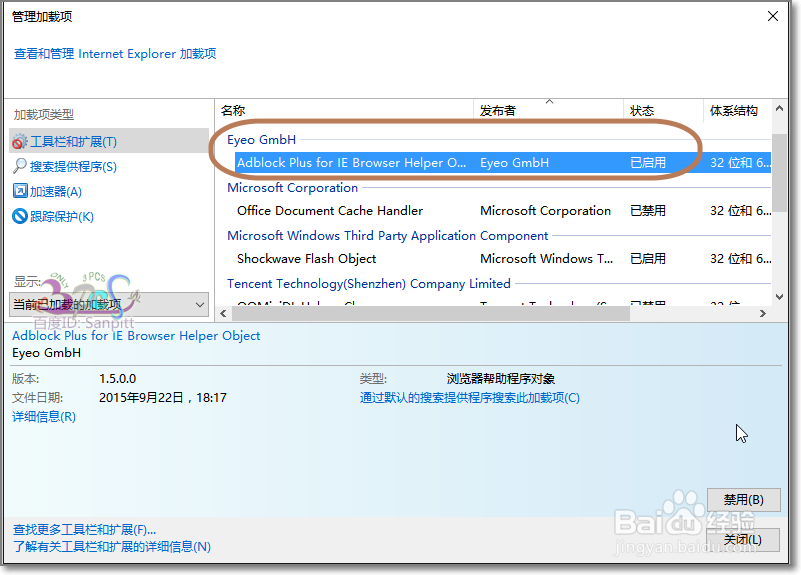
8、同时加载之后,还可以启用Adblock状态栏。

9、点击ABP可以进入Adblock的设置。

10、现在来看看Adblock的过滤广告的效果。这是新浪网站上的广告,有左右广告、横幅广告,以及网页中的广告。还有弹出来的Flash广告。这是在没有启用Adblock,另外一个浏览器看到的广告。

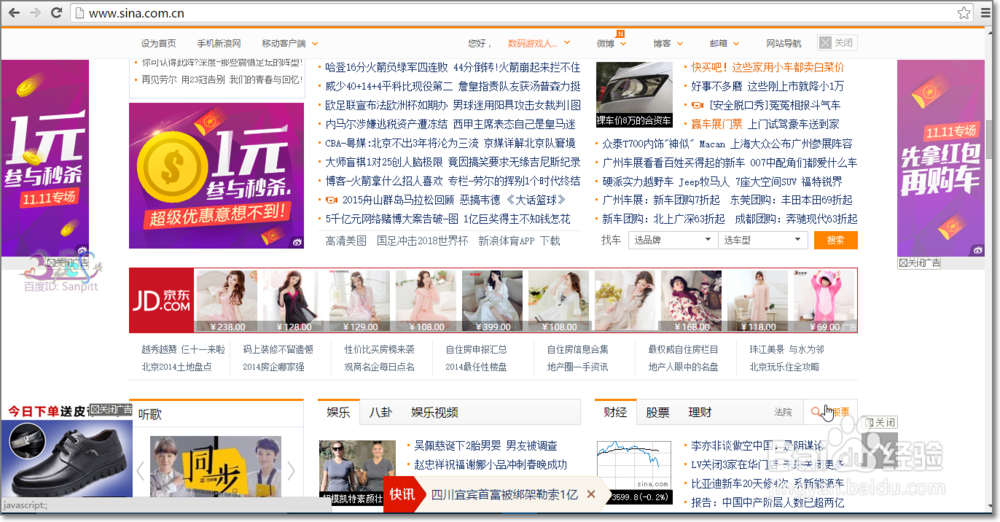
11、现在启用了Adblock广告屏蔽的浏览器中,再打开新浪网站,所对应的广告都已经被屏蔽过滤了。
